- El MUX Switch conecta la pantalla directamente a la dGPU, evitando el cuello de botella de la iGPU.
- Actívalo para juegos (más FPS y menos latencia) y vuelve a híbrido/Eco para ahorrar batería.
- Si no tienes MUX, usa monitor externo en un puerto cableado a la dGPU para un efecto similar.

Si tienes un portátil gaming y sientes que le falta chispa, probablemente te suene eso de que la iGPU mete cuello de botella cuando la dGPU hace el trabajo duro. Para muchos, la solución pasa por usar un MUX Switch, un pequeño gran invento que cambia el juego cuando buscas los máximos FPS y menor latencia.
En las siguientes líneas reunimos y reordenamos todo lo que cuentan las mejores guías del tema: qué es el MUX Switch, cómo funciona con Optimus/MSHybrid, cómo activarlo y qué alternativas tienes si tu equipo no lo incluye. Y sí, también hablaremos de Advanced Optimus y de cuándo te interesa usar monitor externo para librarte de la iGPU.
¿Qué es un MUX Switch y por qué te interesa?
Un MUX Switch (multiplexor) es un chip de hardware integrado en la placa del portátil que permite redirigir la señal de vídeo directamente desde la dGPU a la pantalla, saltándose por completo la iGPU. No es magia: es una conmutación física del camino que siguen los fotogramas, y por eso implica cambios de comportamiento muy claros en rendimiento y autonomía.
Cuando activas el MUX, la dGPU “habla” directamente con el panel del portátil, así que desaparece el cuello de botella que se produce cuando los frames generados por la dedicada pasan antes por la integrada. En la práctica, esto puede suponer desde mejoras modestas hasta saltos de FPS muy notables en títulos competitivos.
Importante tener claro dos cosas: no puedes instalar un MUX Switch a posteriori (es hardware soldado, no un accesorio) y tampoco puedes emularlo por software. Si tu equipo no lo lleva, toca tirar de alternativas como monitor externo conectado a un puerto que cuelgue de la dGPU.
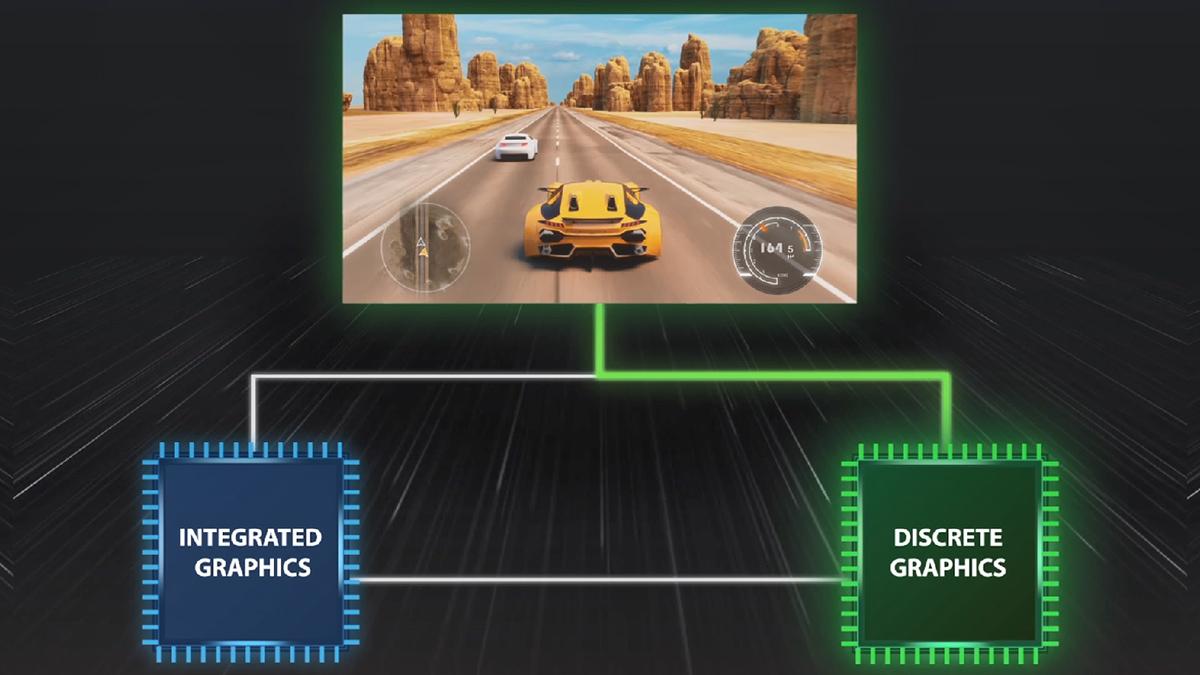
Doble GPU, Optimus/MSHybrid y el famoso cuello de botella
La mayoría de portátiles potentes combinan una iGPU integrada en la CPU (Intel Iris Xe, AMD Radeon iGPU, etc.) con una dGPU dedicada (NVIDIA GeForce RTX, AMD Radeon RX, Intel Arc). Tecnologías como NVIDIA Optimus, AMD Dynamic Switchable Graphics o MSHybrid eligen de forma automática qué GPU usar en cada momento.
La idea es lógica: en tareas ligeras (navegar, ofimática, vídeo), tiras de iGPU para ahorrar; cuando abres un juego o app 3D, entra en acción la dGPU. El problema es que en muchos diseños de fábrica la pantalla del portátil está conectada físicamente a la iGPU. Resultado: incluso si renderiza la dGPU, los frames pasan por la integrada antes de mostrarse, y ahí se genera un embudo que resta rendimiento y añade algo de latencia.
¿Cuánto se pierde? Depende del equipo y del juego. En mediciones realistas con benchmarks para GPU, la mejora al desactivar el paso por iGPU con MUX puede rondar el 1–15% a 1080p y 1440p, y hay escenarios donde se han observado subidas en torno al 17%. En títulos de eSports con tasas muy altas de FPS hay casos extremos que muestran caídas del 40–50% cuando la señal tiene que cruzar la iGPU.
A medida que subes resolución y calidad gráfica, el cuello de botella asociado a la ruta por iGPU se diluye porque la dGPU se convierte en el factor limitante; aun así, el salto sigue siendo medible en muchas combinaciones de hardware y títulos.

¿Qué mejoras concretas puedes esperar al activar el MUX?
Con el MUX activado, la señal de vídeo de la dGPU va “en línea recta” al panel. Eso se traduce en más FPS y menor input lag, especialmente en shooters competitivos, MOBAs o títulos en los que la tasa de refresco alta marca la diferencia, y en algunos equipos también en opciones como la programación de GPU acelerada por hardware.
En cifras, es razonable contar con ganancias de 1–15% en 1080p/1440p en equipos bien equilibrados. Hay informes que citan picos del 17% y, excepcionalmente, diferencias mayores en escenarios muy CPU-bound con framerates altísimos. A 4K, la mejoría puede ser más discreta, porque la GPU dedicada ya va al límite.
Más allá de los FPS, otros beneficios son prácticos: compatibilidad con tecnologías que, en modo híbrido, a veces no están disponibles, como NVIDIA ShadowPlay o G‑Sync en determinados paneles. También reduce microstuttering en ciertos títulos sensibles a la ruta por iGPU.
Funciones que se desbloquean al evitar la iGPU
Cuando la dGPU alimenta directamente la pantalla, aparecen opciones que en modo híbrido pueden brillar por su ausencia. Por ejemplo, NVIDIA ShadowPlay (captura/stream de bajo impacto) está diseñada para funcionar con la dGPU activa. Si el pipeline se queda en la iGPU, puede no estar disponible o dar fallos.
Lo mismo sucede con G‑Sync en algunos paneles integrados: si el camino de la señal no está anclado a la GPU de NVIDIA, el sincronizado adaptativo no se activa. Ojo, las iGPU modernas ya soportan VRR (frecuencia de refresco variable), de modo que ciertos portátiles logran sincronía en modo híbrido, pero no es universal y depende del panel y del firmware.
Cómo saber si tu portátil tiene MUX Switch
Hay varias pistas para salir de dudas. La más directa es revisar la ficha técnica de tu modelo o su manual en la web del fabricante, donde a menudo listan “MUX Switch”, “GPU Modo”, “Gráficos híbridos” o “Advanced Optimus”. En algunos equipos verás incluso una pegatina en el chasis anunciándolo.
La segunda vía es abrir la aplicación de soporte del fabricante: ASUS Armoury Crate, Lenovo Vantage, HP OMEN Gaming Hub, MSI Center, etc. En esos paneles suele aparecer un conmutador de “GPU Mode”, “Hybrid Graphics”, “Optimus” o similar. Si existe tal ajuste, lo normal es que el equipo lleve chip MUX.
Si no encuentras nada en Windows, mira en la BIOS/UEFI. Algunos portátiles (por ejemplo, ciertos Dell G15) solo permiten alternar el modo híbrido desde allí, y exigen reinicio completo. Si tampoco aparece, mal asunto: lo más probable es que tu placa no integre el MUX.
Ten presente que hay marcas que lo incluyen en muchos modelos, pero no en todos. Hay referencias de equipos gaming de gama alta, como algunos ASUS ROG Strix o Zephyrus, que en ciertas configuraciones concretas prescinden del MUX, aunque cada generación es un mundo y conviene verificarlo.
Cómo activar o desactivar el MUX (y qué significan los modos)
Las marcas suelen ofrecer un selector claro dentro de su app. En ASUS, por ejemplo, puedes encontrarte con opciones como Ultimate (solo dGPU), Standard (modo híbrido: la iGPU enruta la señal), Eco (solo iGPU) u Optimized (mezcla de comportamiento según enchufado/batería). El nombre cambia entre fabricantes, pero la idea es la misma.
Al cambiar entre modo híbrido y modo dGPU‑only, el sistema debe reiniciar por completo para reconfigurar el path de vídeo a nivel de hardware. Es una molestia si alternas a diario, pero el beneficio en juegos lo compensa. Consejo: si sueles jugar a menudo y usas el portátil enchufado, deja el MUX en dGPU y olvídate.
Aunque no tengas MUX, los juegos funcionarán igual; simplemente no sacarás el extra de rendimiento y compatibilidad que da la ruta directa por la dGPU. Por eso, el MUX no es imprescindible, pero sí muy conveniente si quieres arañar frames y reducir la latencia.
Impacto en la batería y en el día a día
Con el MUX en modo dGPU‑only, la tarjeta dedicada permanece activa incluso en tareas ligeras, y eso, energéticamente, es lo peor. Es habitual ver que la autonomía caiga de forma notable (en muchos casos, prácticamente a la mitad frente al modo híbrido) si te quedas con la dGPU alimentando la pantalla siempre.
Por eso es buena práctica: jugar enchufado con MUX activado; volver a modo híbrido o Eco cuando te toque currar con batería. Si usas el portátil como sobremesa, conectado a la pared todo el tiempo, el peaje de la autonomía deja de importar.
¿Y si tu portátil no tiene MUX? Alternativas efectivas
La más útil es conectar un monitor externo a un puerto que dependa de la dGPU. Muchos equipos cablean el HDMI o un DisplayPort/USB‑C (con DP alt‑mode) directamente a la dedicada. Al enchufar la pantalla a esa salida, consigues el mismo efecto práctico que el MUX: la dGPU manda los frames directo al monitor.
¿Cómo saber qué puerto cuelga de cuál? Si llevas NVIDIA, abre el y entra en “Configurar Surround, PhysX”. Allí verás un diagrama con las salidas y qué GPU las gestiona. En algunos ASUS, por ejemplo, la iGPU alimenta la pantalla interna y el USB‑C, mientras que la RTX gestiona el HDMI.
Truco importante: al jugar con monitor externo sin MUX, apaga la pantalla del portátil o, como mínimo, evita duplicarla. El modo espejo puede activar la iGPU y volver a meterla en el camino de la señal, justo lo que quieres evitar.
Advanced Optimus: el MUX automático
NVIDIA lanzó Advanced Optimus para resolver el peaje del reinicio. Básicamente, es un MUX dinámico que decide de forma automática si enruta la pantalla por la iGPU (tareas ligeras) o por la dGPU (juegos/cargas 3D) sin que tengas que tocar nada ni reiniciar.
En la teoría es la solución perfecta; en la práctica, su adopción todavía es limitada. Algunos fabricantes han reportado problemas de madurez y, a día de hoy, solo un puñado de modelos lo ofrecen de forma consistente. Es de esperar que se generalice con el tiempo, pero si te urge, un MUX clásico sigue siendo apuesta segura.
iGPU vs dGPU: conceptos clave al elegir portátil
La iGPU vive dentro del chip de la CPU y comparte potencia con ella. Son muy eficientes, baratas y frescas, lo que permite chasis delgados y buena batería. Valen para todo lo cotidiano y algunas tareas algo más serias, pero se quedan cortas en edición de vídeo pesada o 3D.
La dGPU es un procesador gráfico independiente, con su propia alimentación y disipación. Ofrece mucha más potencia y estabilidad, desbloquea funciones como el ray tracing y acelera creación de contenido y juegos AAA. A cambio, ocupa más espacio, pesa más, calienta más y gasta más batería.
En muchos portátiles con dGPU también hay iGPU, y el sistema alterna entre ambas según la carga. Aquí es donde entra el MUX: tenerlo te permite elegir la ruta directa a la pantalla cuando buscas rendimiento, o volver a modo híbrido para estirar batería.
Otro detalle: algunas salidas de vídeo (HDMI, USB‑C, MiniDP) pueden estar cableadas directamente a la dGPU, lo que acelera pantallas externas. Es un plus si trabajas con varios monitores o si tu panel interno no admite G‑Sync/VRR con la ruta híbrida.
¿Qué rendimiento real han visto los usuarios?
Hay ejemplos con portátiles ROG donde, a 1080p, las ganancias se mueven entre 1% y 15% según el juego, con cifras similares en 1440p. En títulos competitivos con cientos de FPS, la diferencia puede ser aún mayor al librarte de la iGPU.
Un detalle relevante: conforme subes la resolución, la dGPU se convierte en el principal limitante y la ventaja del MUX se estrecha. A 4K, salvo casos puntuales, es habitual que la mejora sea pequeña en la práctica diaria.
Redactor apasionado del mundo de los bytes y la tecnología en general. Me encanta compartir mis conocimientos a través de la escritura, y eso es lo que haré en este blog, mostrarte todo lo más interesante sobre gadgets, software, hardware, tendencias tecnológicas, y más. Mi objetivo es ayudarte a navegar por el mundo digital de forma sencilla y entretenida.
